如何在电脑上制作GIF动图
笔记本电脑制作GIF动态图教程
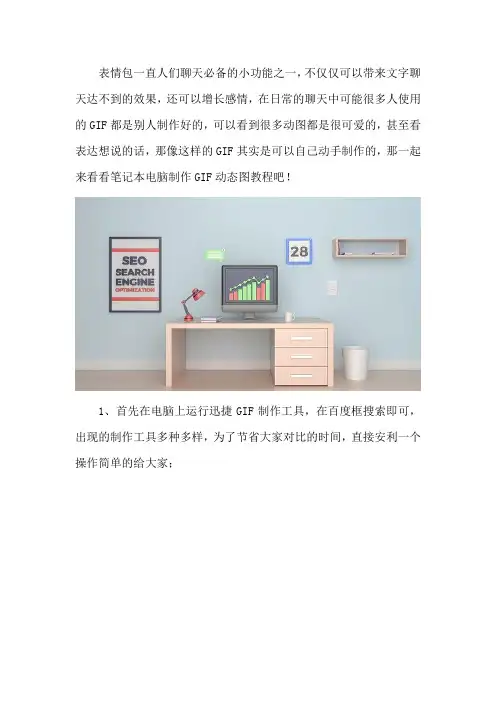
表情包一直人们聊天必备的小功能之一,不仅仅可以带来文字聊天达不到的效果,还可以增长感情,在日常的聊天中可能很多人使用的GIF都是别人制作好的,可以看到很多动图都是很可爱的,甚至看表达想说的话,那像这样的GIF其实是可以自己动手制作的,那一起来看看笔记本电脑制作GIF动态图教程吧!
1、首先在电脑上运行迅捷GIF制作工具,在百度框搜索即可,出现的制作工具多种多样,为了节省大家对比的时间,直接安利一个操作简单的给大家;
2、搜索“GIF制作工具”可以搜到同款哦!然后点击进去可以直接下载,但是还是建议到其视频官网进行下载哦!
3、双击运行之后,会出现两个选择,前者是看直接录制电脑屏幕内容的,后者则是直接对已有视频进行编辑;
4、以后者为例,点击“启动GIF编辑器”直接回跳出一个页面,点击“添加文件”将要编辑的视频或者图片添加到制作工具中即可;
5、可以看到上方是制作工具中一系列的功能,根据自己的需要对其进行编辑,添加文字、水印、手绘等等的操作;
6、最后将编辑过的GIF进行保存即可,点击右上角的“另存为”将GIF的保存位置和名称重新进行设置。
上面是笔记本电脑制作GIF动态图教程,希望可以帮助到你!。
如何用电脑快速制作gif动态图片
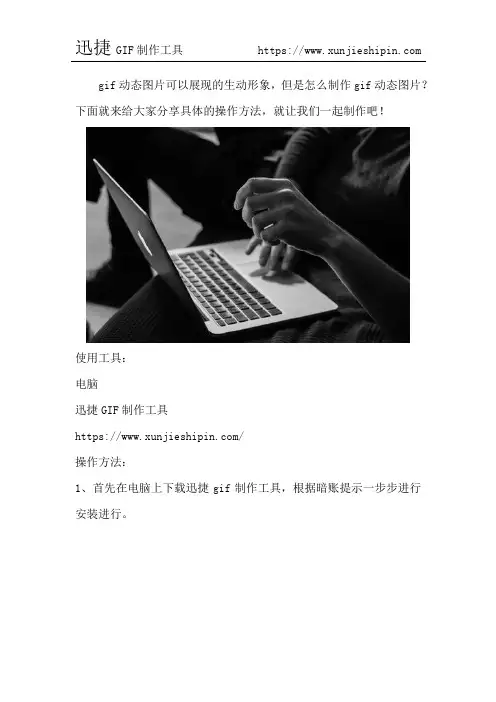
gif动态图片可以展现的生动形象,但是怎么制作gif动态图片?下面就来给大家分享具体的操作方法,就让我们一起制作吧!
使用工具:
电脑
迅捷GIF制作工具
https:///
操作方法:
1、首先在电脑上下载迅捷gif制作工具,根据暗账提示一步步进行安装进行。
2、在电脑上双击打开之后会有两个选择按钮,一个是启动屏幕录制,一个是启动GIF编辑器,如果只是想对已有的视频进行编辑直接选择后者即可;
3、以直接录制gif为例,选择启动屏幕录制然后会跳出一个录制框,打开要录制的视频即可开始录制;
4、录制完成后,需要对其进行编辑,最常用的是添加文字、手绘以及水印等,可以根据自己的喜好或者要求进行编辑;
5、编辑完成之后,需要对gif进行储存,点击右上角的另存为即可,然后可以对制作的gif的名称以及保存位置进行修改,最后点击应用。
6、如以上内容所示的就是制作gif动态图片的方法,gif动态图片就这样制作完成了,大家想不想欣赏一下我刚刚录制的动态图片,下面就满足大家的好奇心,如图所示便是我录制的动态图了。
使用Adobe Premiere Pro制作循环动画和GIF图像
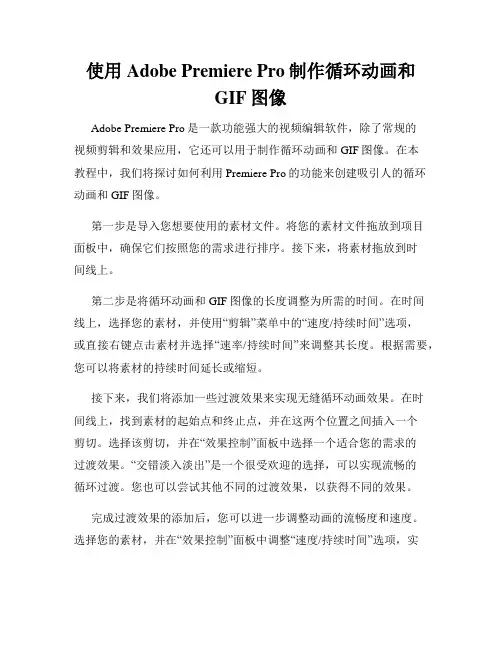
使用Adobe Premiere Pro制作循环动画和GIF图像Adobe Premiere Pro是一款功能强大的视频编辑软件,除了常规的视频剪辑和效果应用,它还可以用于制作循环动画和GIF图像。
在本教程中,我们将探讨如何利用Premiere Pro的功能来创建吸引人的循环动画和GIF图像。
第一步是导入您想要使用的素材文件。
将您的素材文件拖放到项目面板中,确保它们按照您的需求进行排序。
接下来,将素材拖放到时间线上。
第二步是将循环动画和GIF图像的长度调整为所需的时间。
在时间线上,选择您的素材,并使用“剪辑”菜单中的“速度/持续时间”选项,或直接右键点击素材并选择“速率/持续时间”来调整其长度。
根据需要,您可以将素材的持续时间延长或缩短。
接下来,我们将添加一些过渡效果来实现无缝循环动画效果。
在时间线上,找到素材的起始点和终止点,并在这两个位置之间插入一个剪切。
选择该剪切,并在“效果控制”面板中选择一个适合您的需求的过渡效果。
“交错淡入淡出”是一个很受欢迎的选择,可以实现流畅的循环过渡。
您也可以尝试其他不同的过渡效果,以获得不同的效果。
完成过渡效果的添加后,您可以进一步调整动画的流畅度和速度。
选择您的素材,并在“效果控制”面板中调整“速度/持续时间”选项,实现所需的效果。
您可以将时间拉长或缩短,或者调整速度曲线来改变动画的速度。
此时,您已经完成了循环动画的制作。
接下来,我们将探讨如何将制作的动画导出为GIF图像。
点击菜单栏中的“文件”选项,选择“导出”>“媒体”,或者直接使用快捷键“Ctrl+M”。
在“导出设置”面板中,选择GIF作为输出格式,并设置所需的分辨率和其他参数。
确保选择“导出循环”选项,以确保GIF图像循环播放。
点击“导出”按钮后,选择导出位置和文件名,然后点击“保存”。
Premiere Pro将开始导出您的动画为GIF图像。
完成导出后,您可以在指定的位置找到生成的GIF图像。
使用Adobe Premiere Pro制作循环动画和GIF图像非常简单,但是需要花费一些时间和精力来调整和优化效果。
Potoshop-CC做GIF图详细步骤-谢燕钟
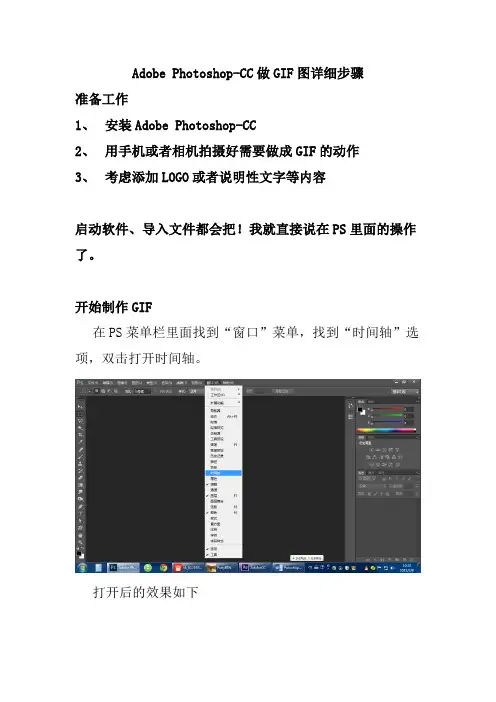
Adobe Photoshop-CC做GIF图详细步骤准备工作1、安装Adobe Photoshop-CC2、用手机或者相机拍摄好需要做成GIF的动作3、考虑添加LOGO或者说明性文字等内容启动软件、导入文件都会把!我就直接说在PS里面的操作了。
开始制作GIF在PS菜单栏里面找到“窗口”菜单,找到“时间轴”选项,双击打开时间轴。
打开后的效果如下单击“文件”“导入”“视频到帧”找到需要的文件(这里需要多等待,根据电脑配置不同,等待的时间也不同,电脑配置越高,等待时间越短)找到文件后,双击文件;或者选择文件后点击“打开”打开文件后,拖动滑块调整需要裁剪的内容,然后点击确定。
确定后的效果如下图(接下来比较关键,请看细致点)左下方在视频第一帧,右下方在“图层一”①先修改尺寸单击“图像”“画布大小”修改尺寸后单击确定(从1920*1080修改为512*288)1920*1080512*288选中最上面的一个图层(如下图)单击调整窗口中的曲线命令,单击曲线窗口中的(自动)下图为自动曲线后的效果打开事先做好的水印文件,(实例中水印文件和需要做的GIF文件尺寸完全一致)水印中都是文字,在“组1”中,选中“组一”的时候,使用移动工具,按住“C trl+Shift”不放,用鼠标拖拽到GIF 文件里面,(这个时候水印会自动对齐GIF文件)修改时间长度的时候可以选择“时间轴”上的所有图像,在小三角的地方可以修改每一帧播放的时间长度,这里选择0.1秒(实际效果可以多次尝试后决定自己需要的时间长度)修改好时间后就是导出了单击“文件”选择“存储为web所有格式”右边栏设置为GIF,参考做下角图像大小来调整设置的参数(QQ里面发GIF图需要在3MB 以内)设置好后点击“存储”直接保存后在修改名称。
到此一张自己做的GIF图就完成了!记得去分享哦!。
学习如何使用Photoshop制作动态GIF图片
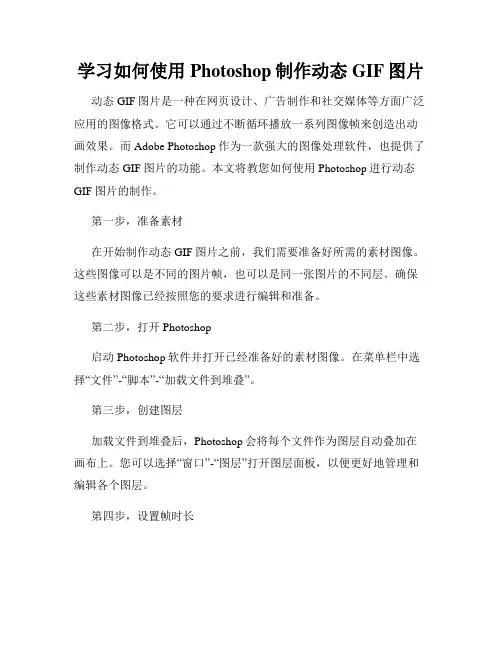
学习如何使用Photoshop制作动态GIF图片动态GIF图片是一种在网页设计、广告制作和社交媒体等方面广泛应用的图像格式。
它可以通过不断循环播放一系列图像帧来创造出动画效果。
而Adobe Photoshop作为一款强大的图像处理软件,也提供了制作动态GIF图片的功能。
本文将教您如何使用Photoshop进行动态GIF图片的制作。
第一步,准备素材在开始制作动态GIF图片之前,我们需要准备好所需的素材图像。
这些图像可以是不同的图片帧,也可以是同一张图片的不同层。
确保这些素材图像已经按照您的要求进行编辑和准备。
第二步,打开Photoshop启动Photoshop软件并打开已经准备好的素材图像。
在菜单栏中选择“文件”-“脚本”-“加载文件到堆叠”。
第三步,创建图层加载文件到堆叠后,Photoshop会将每个文件作为图层自动叠加在画布上。
您可以选择“窗口”-“图层”打开图层面板,以便更好地管理和编辑各个图层。
第四步,设置帧时长选择底部时间轴面板,在左侧的“框架动画”下拉菜单中选择“创建帧动画”。
然后,在右上角的面板中选择“绽放”图标,以便能够更好地观察和编辑各个帧。
在帧动画中,每个图层代表一个动画帧。
您可以通过复制、删除或修改图层来调整每一帧的内容。
在时间轴上方,您可以设置每一帧的时长。
点击每一帧右侧的时长文本框,调整相应的时长值。
第五步,调整播放顺序在帧动画中选择每个帧,以调整它们的播放顺序。
您可以通过拖动帧来改变它们的位置,也可以通过鼠标右键点击帧,选择“帧属性”来调整特定帧的播放速度和循环次数。
第六步,预览动画点击时间轴下方的“播放”按钮,可以预览动画效果。
如果需要对动画进行进一步调整,您可以回到之前的步骤进行编辑。
第七步,保存和导出完成动画制作后,您可以选择“文件”-“导出”-“存储为Web所用格式”来对动画进行保存和导出。
在弹出的导出对话框中,选择GIF格式,并调整其他相关设置,如图像尺寸、循环次数等。
最有用的用PS来做GIF的最全教程
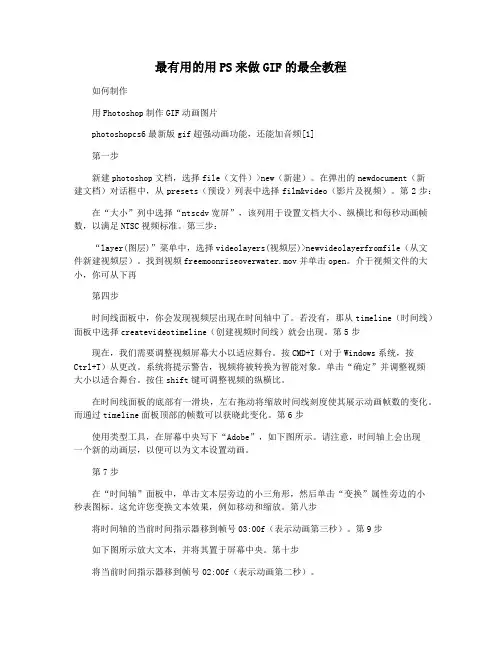
最有用的用PS来做GIF的最全教程如何制作用Photoshop制作GIF动画图片photoshopcs6最新版gif超强动画功能,还能加音频[1]第一步新建photoshop文档,选择file(文件)>new(新建)。
在弹出的newdocument(新建文档)对话框中,从presets(预设)列表中选择film&video(影片及视频)。
第2步:在“大小”列中选择“ntscdv宽屏”,该列用于设置文档大小、纵横比和每秒动画帧数,以满足NTSC视频标准。
第三步:“layer(图层)”菜单中,选择videolayers(视频层)>newvideolayerfromfile(从文件新建视频层)。
找到视频freemoonriseoverwater.mov并单击open。
介于视频文件的大小,你可从下再第四步时间线面板中,你会发现视频层出现在时间轴中了。
若没有,那从timeline(时间线)面板中选择createvideotimeline(创建视频时间线)就会出现。
第5步现在,我们需要调整视频屏幕大小以适应舞台。
按CMD+T(对于Windows系统,按Ctrl+T)从更改。
系统将提示警告,视频将被转换为智能对象。
单击“确定”并调整视频大小以适合舞台。
按住shift键可调整视频的纵横比。
在时间线面板的底部有一滑块,左右拖动将缩放时间线刻度使其展示动画帧数的变化。
而通过timeline面板顶部的帧数可以获晓此变化。
第6步使用类型工具,在屏幕中央写下“Adobe”,如下图所示。
请注意,时间轴上会出现一个新的动画层,以便可以为文本设置动画。
第7步在“时间轴”面板中,单击文本层旁边的小三角形,然后单击“变换”属性旁边的小秒表图标。
这允许您变换文本效果,例如移动和缩放。
第八步将时间轴的当前时间指示器移到帧号03:00f(表示动画第三秒)。
第9步如下图所示放大文本,并将其置于屏幕中央。
第十步将当前时间指示器移到帧号02:00f(表示动画第二秒)。
怎么完成GIF动态图片的制作
GIF动态图片的制作对于大多数人来说是一个不小的难题,很多没有学过这方面知识的人都不知道该怎么制作GIF动态图片。
很多人制作这种图片都是为了做表情包,也有些人是因为感觉很有趣。
如果想要制作一个有趣的GIF图片的话可以借助一些软件的帮助。
在电脑上有很多这样的工具。
但是如何利用这些工具来完成GIF动态图片的制作呢。
这里我来为大家演示一下。
1、首先在电脑上准备一个用来制作GIF的工具,如迅捷GIF制作工具。
2、将这个工具打开,进入的是一个选择界面,在这里有两个选择:启动屏幕录制和启动GIF编辑器。
你可以选择启动屏幕录制,这样就会有一个制作的素材。
3、启动屏幕录制之后电脑桌面上会出现一个录制屏幕的工具,先在电脑上播放要录制的视频,然后将这个工具移动要视频画面上,点击开始录制按钮,录制完成后再点击停止。
4、这样一个制作GIF的素材就录制完成了,在进入GIF编辑页面之后,这个刚刚录制的素材会直接转换为GIF格式,下面有它的帧数,如果想要预览的话可以点击一下播放按钮。
5、而预览过后就要对GIF图片进行一些编辑操作了,在页面的上方会有许多编辑小工具,如添加文字、图片的工具,缩放、延时的工具、删除、减少帧数的工具等等。
6、编辑完成后一个简单的GIF动态图片就制作完成了,如果要保存这个GIF的话可以点击右上角的“另存为”按钮来选择保存的文件夹。
以上就是一个怎么完成GIF动态图片的制作的方法了,是不是感觉非常简单呢,如果是的话就赶紧用这个方法试一下吧。
电脑上怎么把视频转为GIF动态图
电脑上怎么把视频转为GIF动态图,想着很简单,做起来也很简单,一起来看看怎么做的吧!
1、首先电脑运行迅捷GIF制作工具,根据软件主页面上的提示,会出现两个选项,视频转GIF选择后者“启动GIF编辑器”;
2、把我们准备转换成GIF的视频,导入到软件编辑器中,等待视频导入成功即可;
3、导入成功后,可以在下方看到形成很多帧,我们要做的就是对每一帧进行编辑,上方一栏的功能都可以对每一帧进行编辑处理,常用的及时文字和手绘;
4、如果不需要编辑、或者GIF已经编辑好了。
我们可以导出并保存这个GIF,设置它的文件格式、存储路径和文件名后,点击应用后,即可完成保存和导出。
以上是电脑上怎么把视频转为GIF动态图的内容,希望可以帮助到你!。
如何为网页设计制作动态的GIF图像
如何为网页设计制作动态的GIF图像一、概述和介绍(150字)- GIF(Graphics Interchange Format)是一种常用的图片格式,它支持动画效果,非常适合用于网页设计。
- 制作动态的GIF图像可以为网页增加吸引力和用户体验,提升页面的互动性。
二、准备工作(200字)1. 选择合适的GIF制作工具:市面上有很多GIF制作工具可供选择,如Adobe Photoshop、GIMP、Ezgif等,根据个人需求和操作习惯选择适合自己的工具。
2. 收集合适的素材:根据网页的主题和目标,收集需要在GIF中展示的素材,包括图片、短视频或动画片段等。
三、使用Adobe Photoshop制作GIF(350字)1. 打开Adobe Photoshop软件,选择“新建”创建一个新的文稿。
2. 导入素材:打开素材文件夹,将需要使用的素材拖拽到Photoshop文稿中。
3. 调整素材尺寸:使用“变换工具”或“裁剪工具”对素材进行尺寸调整,使其适应网页设计需要。
4. 配置时间轴:在Photoshop中,选择“窗口”-“时间轴”打开时间轴面板。
在时间轴中,可以添加、删除、调整素材的帧,设置每一帧的时间间隔。
5. 添加过渡效果:为了制作更流畅的GIF效果,可以在相邻帧之间添加过渡效果,如渐变、淡入淡出等。
6. 优化GIF:点击“文件”-“存储为Web用途”将GIF保存为Web格式,选择合适的压缩选项和颜色模式,减小GIF文件大小并保持画质。
四、使用GIMP制作GIF(350字)1. 打开GIMP软件,选择“文件”-“新建”创建一个新的文稿。
2. 导入素材:选择“文件”-“打开作为图层”,将需要使用的素材逐个导入到GIMP文稿中,每个素材对应一个图层。
3. 调整素材尺寸:使用“工具箱”中的工具,如放缩工具、裁剪工具等,对素材进行尺寸调整,使其适应网页设计需要。
4. 配置时间轴:选择“窗口”-“插件”-“动画”,在弹出的动画面板中,可以添加、删除、调整素材的帧,设置每一帧的时间间隔。
怎么制作GIF表情图
我们应该都会用QQ或者微信聊天,在聊天的时候经常会看到一些GIF表情图,这些GIF表情图都非常有趣,我们经常会被这些图片逗得很开心。
那么在看到那些有趣搞笑的GIF表情图后,你会不会也想要制作一个呢。
今天我在这里就和你们分享一个制作GIF表情图的方法,非常有趣,也非常简单。
1、首先第一步就是要在你的电脑上安装一个迅捷GIF制作工具。
2、安装完成之后打开这个工具,界面中就会弹出一个面板,里面有启动屏幕录制和启动GIF编辑器两个功能选项,如果你要录制一个GIF制作素材的话就选择第一个启动屏幕录制。
3、启动屏幕录制后,会有个录制框,这个框可以扩大和缩小,将这个框对准视频素材,点击开始录制,几秒之后停止。
4、素材录制完成后页面会自动跳转到GIF编辑页,而录制的视频也会在这时转换成GIF格式。
在页面的下方可以看到,GIF动图的帧数。
点击播放按钮可以进行预览动图。
5、然后在页面的上边有许多编辑工具,可以插入图片、文字、水印等,也可以裁剪、撤销、删除、减少帧数,还可以缩放图片与延时。
6、在GIF动态图编辑完成后就可以进行保存或者导出了,在页面的右上角有个“导出GIF”和“另存为”,点击其中一个即可进行保存,里面可以选择图片保存的路径,选好之后点击“应用”即可。
那么这样一个用迅捷GIF制作工具制作一个GIF表情图的操作就完成了,是不是感觉这个方法非常简单,如果是的话,就拿去试试吧。
- 1、下载文档前请自行甄别文档内容的完整性,平台不提供额外的编辑、内容补充、找答案等附加服务。
- 2、"仅部分预览"的文档,不可在线预览部分如存在完整性等问题,可反馈申请退款(可完整预览的文档不适用该条件!)。
- 3、如文档侵犯您的权益,请联系客服反馈,我们会尽快为您处理(人工客服工作时间:9:00-18:30)。
我们在上网或者聊天的时候都会看到一些GIF动图,这些图片都非常有趣,有时看到了都会下载保存下来。
那么你知不知道这些GIF图片都是怎么制作出来的呢,其实这个问题并不难,我们都知道GIF图片就是将多张图片放到一起然后轮流播放,永不停止,而在电脑上就有许多能做到这个操作的软件,想要制作GIF动图,只要电脑上有一个这样的工具就行了,具体的操作方法我来给你演示一下:
1、在电脑上下载并安装一个迅捷GIF制作工具。
2、安装完成之后打开这个工具,进入主页面,里面有两个工具,分别是屏幕录制工具和GIF编辑器。
屏幕录制工具可以用来录制GIF动图的素材,要录制素材的话就启动屏幕录制。
3、启动屏幕录制工具之后,将这个工具移到要录制的视频或图片素材上面,点击“开始录制”按钮或者F7键开始录制视频。
视频录制完成后再点击“停止”或F8键结束录制。
4、停止录制后界面自动跳转到GIF编辑界面,这时视频素材也已经自动转换为连图,只需进行编辑即可。
5、在界面的上方我们可以看到有许多编辑工具,如添加文字、添加图片、裁剪、增加减少帧数、删除等等。
6、GIF图片编辑完成之后就可以进行导出了,点击右上方的“导出GIF”即可完成GIF动图的制作了。
如果不想用自己录制的视频制作GIF,也可以选择导入其他图片或者视频进行制作。
方法都是一样的。
最后希望这篇文章能够帮助到你。
